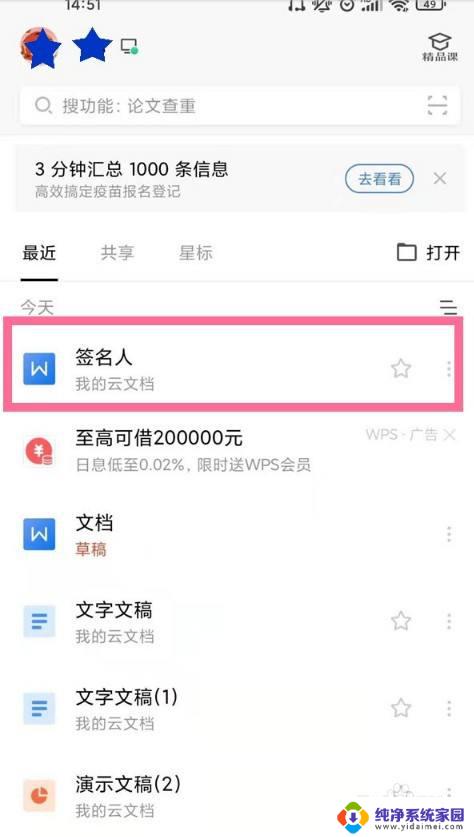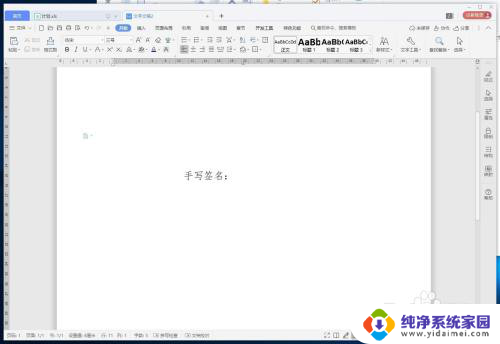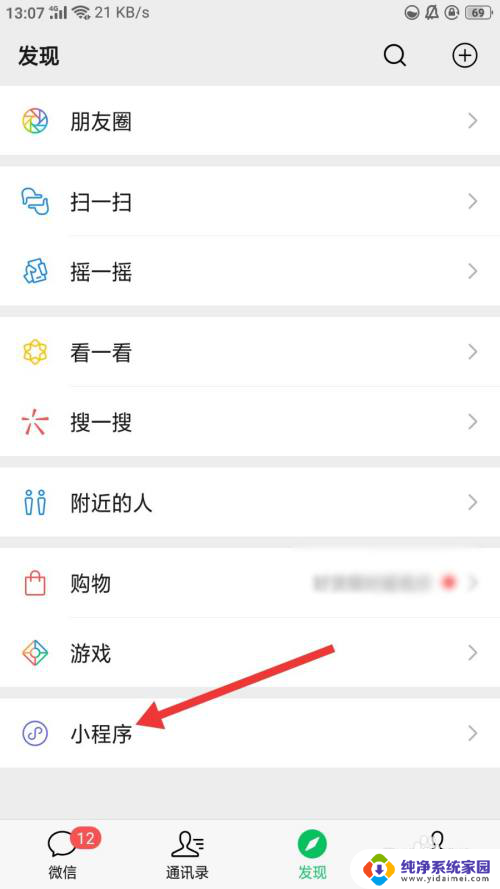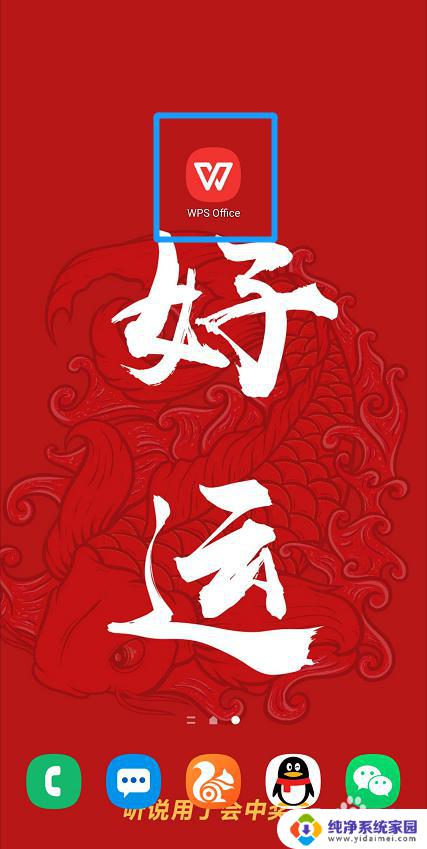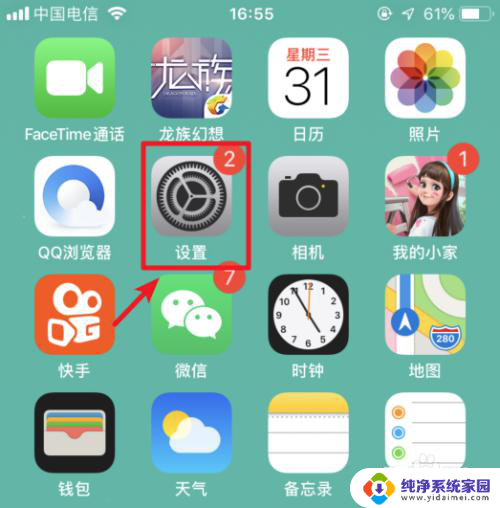wps 怎么手写签名 WPS手写签名功能怎么下载
更新时间:2023-09-28 10:40:24作者:xiaoliu
wps 怎么手写签名,WPS是一款功能强大的办公软件,除了常见的文字处理、表格制作和幻灯片展示功能外,还提供了手写签名的便捷功能,通过WPS手写签名功能,我们可以在电子文档上直接用手写的方式添加个人签名,既方便又简单。想要使用WPS手写签名功能,只需简单的几个步骤即可完成下载安装。接下来让我们一起来了解一下WPS手写签名功能的具体使用方法吧!
方法如下:
1、打开wps office,找到需要签名的文件并打开。
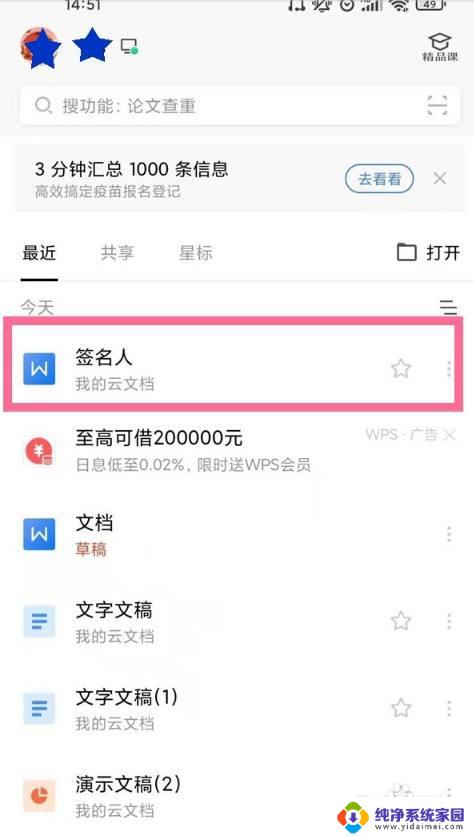
2、点击【编辑】进入编辑模式。
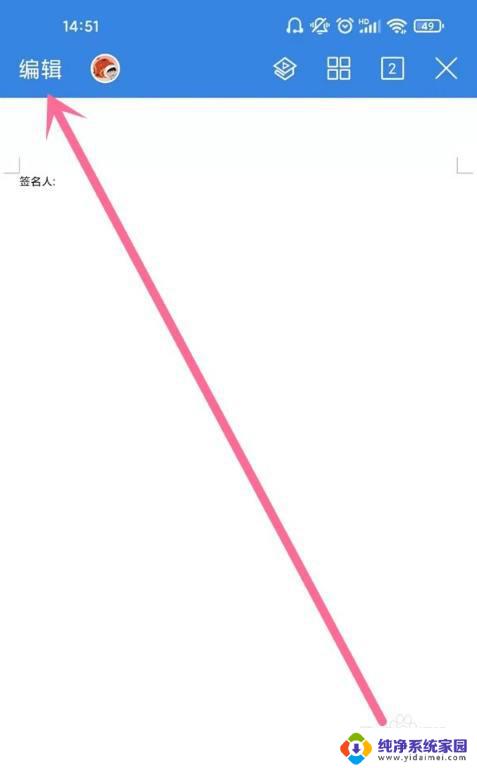
3、点击工具按钮。
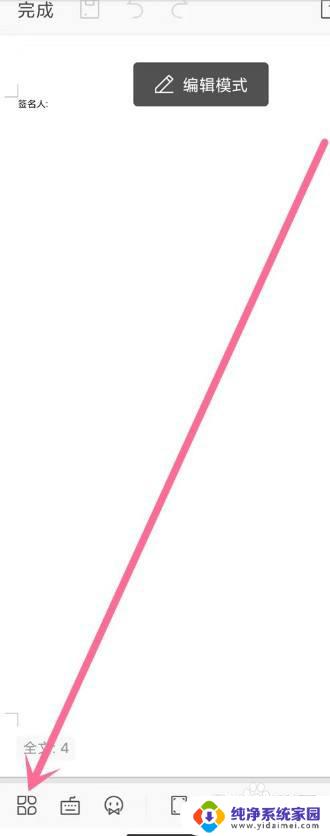
4、按住导航菜单向左拖动至【画笔】。
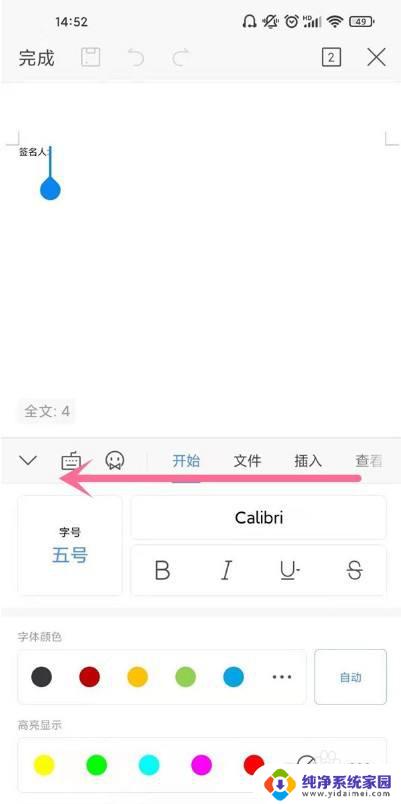
5、将【使用手指】开启。
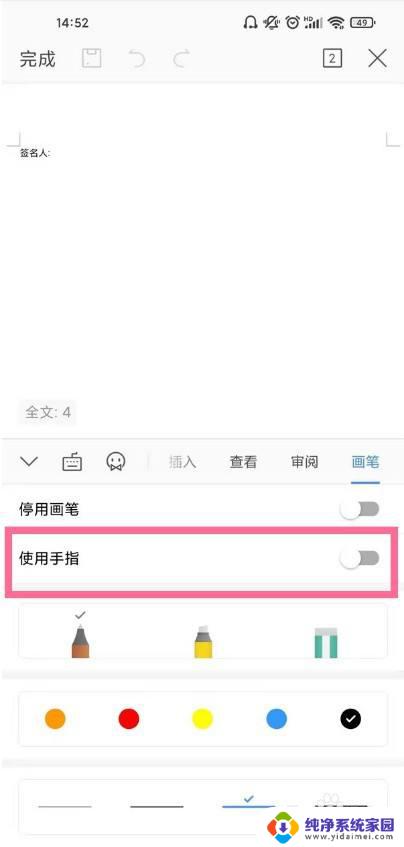
6、在文档对应位置签名,然后点击【保存】图标即可。
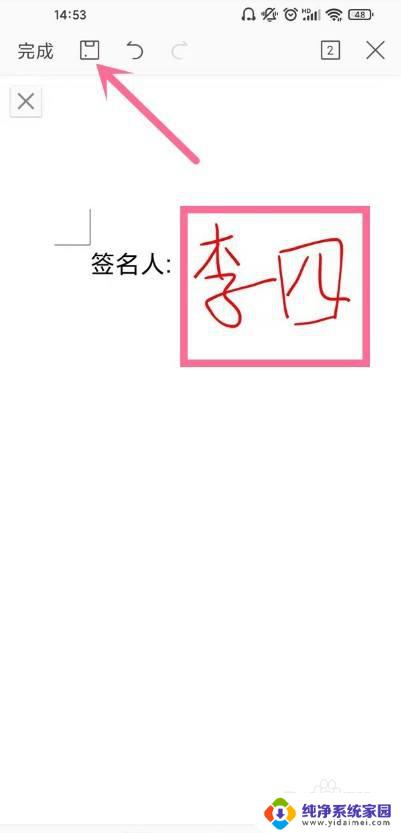
以上便是关于如何在 WPS 中手写签名的全部内容了,如果您有任何疑问,请按照小编的方法操作,希望这篇文章对大家有所帮助。